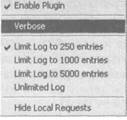ПРИМЕЧАНИЕ __________________________
Принято считать, что баннеры замедляют загрузку только из-за своего размера, который, кстати, иногда превышает размер самой информации, из-за которой пользователь загрузил ресурс. Но это еще не все: баннеры загружаются с помощью сценариев, генерирующих адрес динамически, но чаще всего с других сайтов, поэтому в некоторых случаях пользователь вынужден ждать, пока будет найден этот сайт и определена информация, которую затем ему покажут.
Модуль Реклама как раз и предназначен для того, чтобы дать пользователю возможность спокойно перемещаться по Интернету, блокируя баннеры. При этом используются два критерия: ключевые слова в тексте веб-страницы, наиболее часто используемые для вывода баннеров, и размер, так как размер баннеров для удобства стандартизирован. Если выбрать модуль Реклама в главном окне Outpost Firewall, то можно просмотреть статистику его работы, а также, с помощью фильтра, список блокированных сайтов в журнале работы брандмауэра и критерии, по которым они были заблокированы. Для настройки выбираем в контекстном меню модуля пункт Свойства. Появится окно свойств, содержащее четыре вкладки (рис. 9). На вкладке Ключевые слова вы сможете просмотреть и при необходимости отредактировать список ключевых слов, при совпадении с которыми в HTML-тегах IMG SRC= и A HREF= ресурс будет блокирован. В любом случае, нажав кнопку По умолчанию, всегда можно вернуть исходные значения. Чтобы отключить блокировку по ключевым словам, следует снять флажок Блокировать объявления, содержащие указанные ключевые слова. Вкладка Размеры изображений содержит список размеров рисунков, при совпадении с которыми в HTML-теге А рисунок будет блокирован. Чтобы добавить размер баннера, которого нет в списке, следует ввести его данные в поля Ширина и Высота и нажать кнопку Добавить. Сняв флажок Блокировать изображения по размеру, можно отключить этот вид блокировки рекламы.
Рис. 9. Настройки модуля Реклама
На вкладке Разное (см. рис. 9) указывают, чем заменять заблокированную рекламную информацию: текстом или прозрачным фоном. При установке второго варианта страница будет смотреться лучше, но зато, выбрав текст, вы всегда сможете перейти по ссылке, заменяющей баннер. В области Доверенные сайты можно указать ресурсы, реклама с которых не будет блокироваться. И наконец, установка флажка Блокировать интерактивные рекламные объявления позволяет заблокировать модную сейчас рекламу, выполненную в виде интерактивных элементов. На последней вкладке, Экспорт/Импорт, вы сможете сохранить и восстановить настройки модуля, например, после переустановки брандмауэра или системы. Для сохранения нажимаем Сохранить и указываем место, куда будет записан файл с расширением AD. При восстановлении действия следует нажать Загрузить и указать с помощью файлового менеджера место, где сохранен этот файл. Щелкнув на ссылке внизу окна, можно загрузить список ключевых слов с форума Outpost Firewall. Кроме большого количества ценной информации, в Интернете имеются места, нежелательные для посещения детьми. Модуль Содержимое по принципу действия очень похож на предыдущий, однако он блокирует сайт или отдельную страницу, содержимое или адрес в которой совпадает с указанным словом. В отличие от предыдущего модуля, ключевые слова здесь необходимо задать самостоятельно. Впрочем, сделать это просто: трудность представляет скорее поиск таких слов или адресов Для правки открываем окно свойств модуля, выбрав соответствующий пункт в контекстном меню. Здесь четыре вкладки. Вкладки Ключевые слова и Адрес URL похожи. Отличие заключается в том, что, если ввести ключевое слово на первой вкладке, поиск будет производиться по ключевым словам и модуль будет блокировать отдельную веб-страницу. Во втором случае модуль будет искать совпадения в адресе и в случае положительного результат; блокировать сразу весь сайт. Проследите, чтобы на этих вкладках были установлены флажки Блокировать страницы, содержащие указанные ключевые слова и Блокировать веб-сайты, адреса которых содержат ключевые слова. Для добавления слово следует ввести в поле, расположенное напротив кнопки Добавить, и затем нажать эту кнопку. При этом слово будет использовано в качестве подстроки, то есть если ввести слово sex, то модуль будет реагировать на все слова, содержащие этот элемент, например sexual. Нажав кнопку Редактировать, которая расположена на вкладке Разное, можно изменить сообщение, которое будет выводиться при блокировании ресурса. Вероятно большая часть пользователей удовлетворится сообщением, выдаваемым по умолчанию: Страница была заблокирована из-за наличия нежелательного содержимого, не ведь всегда найдется недовольный блокировкой, который, увидев такое сообщение, будет искать программу, делающую это. Поэтому можно изменить сообщение указав, например, в качестве «виновника» провайдера: Страница была заблокирована администратором провайдера из-за наличия нежелательного содержимого. Или, как вариант, можно показать, что страницы блокируются только в некоторый промежуток времени: Доступ к страницам, имеющим нежелательное содержимое, в это время суток блокируется согласно правилам провайдера (рис. 10). Вариантов много. Можно например, добавить стандартное сообщение о недоступности запрашиваемого ресурса - The requested URL was not found on this server.
Рис. 10. Сообщение, появляющееся при блокировке ресурса
Здесь же, на вкладке Разное, можно указать список сайтов, ресурсы которых блокироваться не будут.
Рис. 11. Меню управления модулем HTTPLog
В обычном режиме модуль создает только список запрашиваемых адресов. Если выбрать пункт Verbose, будет регистрироваться полный запрос. Количество записей в журнале можно регулировать, выбирая пункты Limit Log to... entries. Выбор варианта Unlimited Log снимает ограничение размера журнала. Модуль Traffic Led отображает на значке, расположенном в области уведомлений, скорость входящего и исходящего трафика. В настройках модуля можно указать максимальную скорость, значение которой будет вершиной графика. Вариант Auto укажет модулю автоматически определить этот параметр. Если установить флажок Ignore Local Area Network Traffic, будет выводиться информация только о скорости интернет-соединений. Модуль Blockpost позволяет жестко блокировать адреса, сети и домены. Вызвав окно его свойств, следует ввести необходимые параметры — и все пакеты, приходящие с заданного адреса, будут отброшены. Для его установки необходимо остановить работу Outpost Firewall, выбрав в контекстном меню значка в области уведомлений пункт Выход, запустить исполняемый файл Blockpost_2006_04_18. ехе (имя может измениться) и затем вновь запустить брандмауэр с помощью команды Пуск > Все программы > Agnitum > Outpost Firewall > Outpost Firewall. Новый модуль появится в списке. Не рекомендуется использовать этот модуль для борьбы с рекламой путем занесения в список адресов сайтов рекламодателей. В Интернете можно найти и другие подключаемые модули к Outpost Firewall, но необходимо быть внимательным, так как они могут быть несовместимы с вашей версией брандмауэра.
|